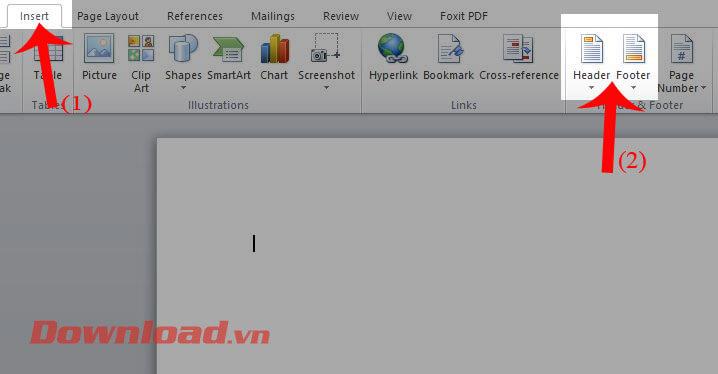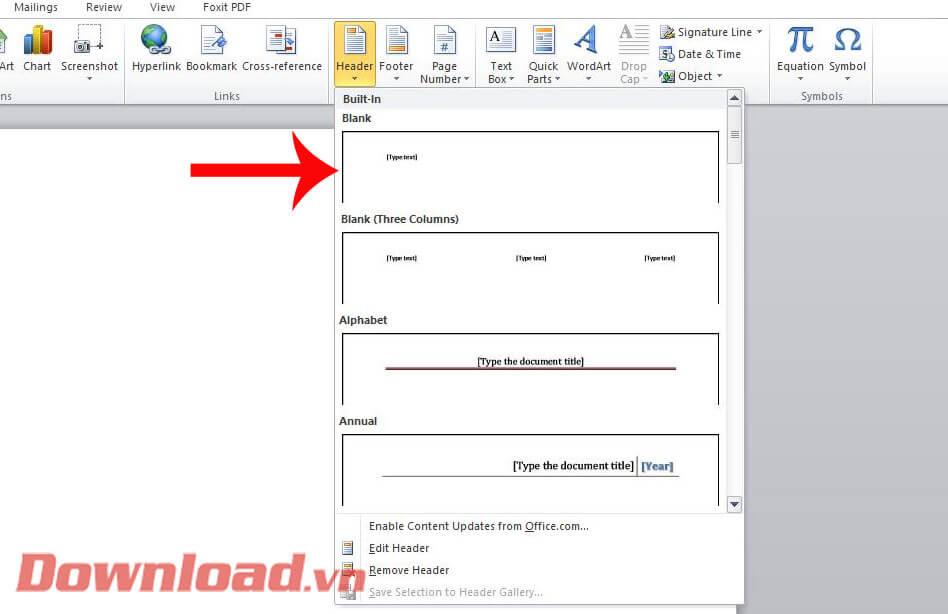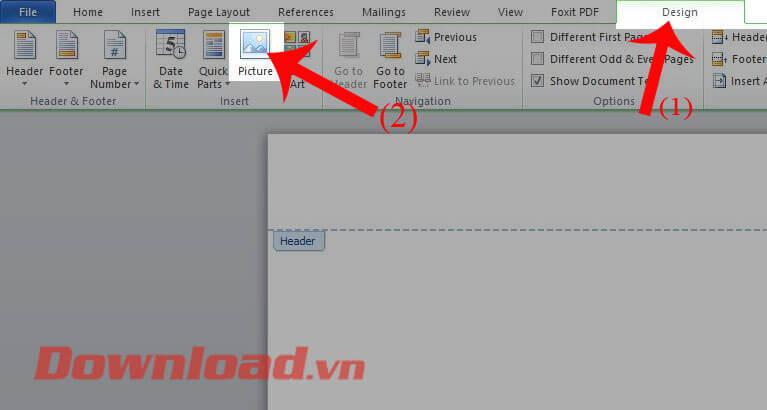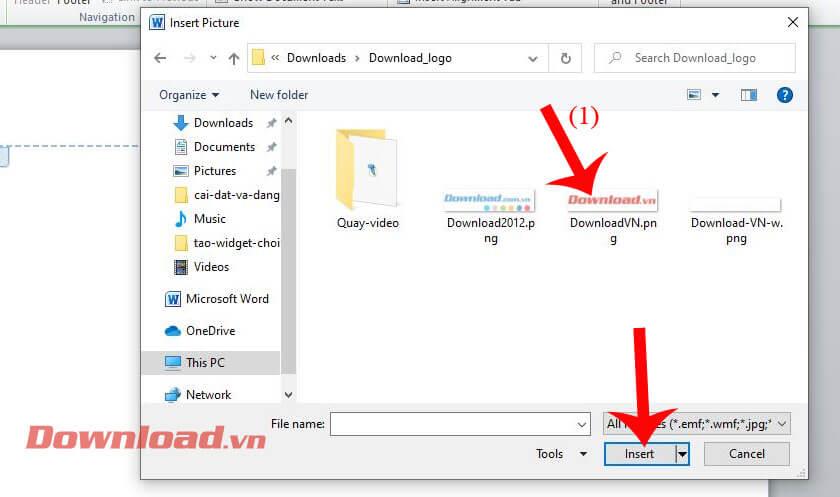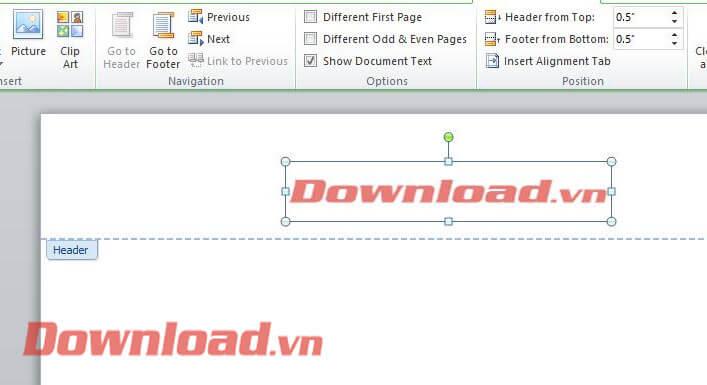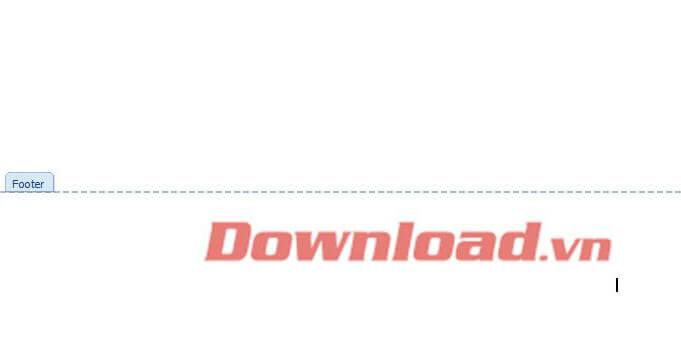Верхний и нижний колонтитулы находятся в начале и конце страницы Microsoft Word , помогая нам фиксировать определенную информацию на страницах документа, а иногда также помогая нам классифицировать документы вместе.
В разделах «Верхний» и «Нижний колонтитул» вы можете не только вводить текстовое содержимое, но и добавлять изображения. Далее Download.vn представит статью о том, как вставлять изображения в верхний и нижний колонтитулы Word , пожалуйста, обратитесь к ней.
Инструкции по вставке изображений в верхний и нижний колонтитулы Word
Шаг 1. Сначала откройте любой файл редактирования, затем нажмите «Вставить» в верхней части экрана.
Шаг 2. Затем выберите «Верхний или нижний колонтитул» , чтобы вставить изображение. В этой статье мы добавим изображения в шапку.
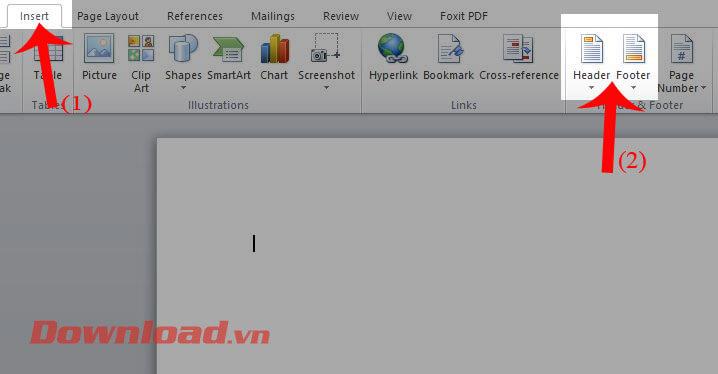
Шаг 3: В разделе «Заголовок» будет отображен список образцов позиций для вставки изображений или текста вверху страницы. Нажмите на стиль, который вы хотите применить к тексту.
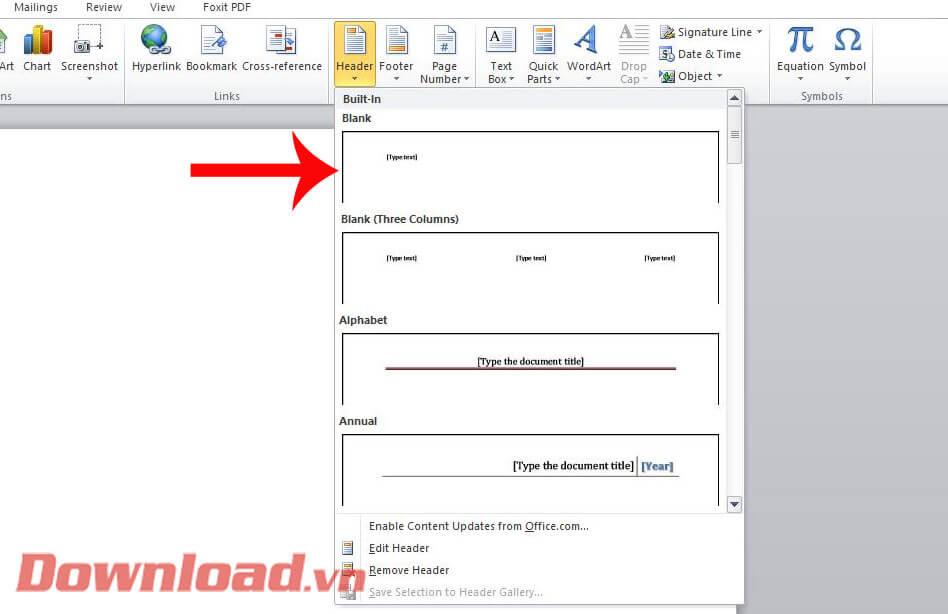
Шаг 4: Теперь в окне «Дизайн» нажмите «Изображение» .
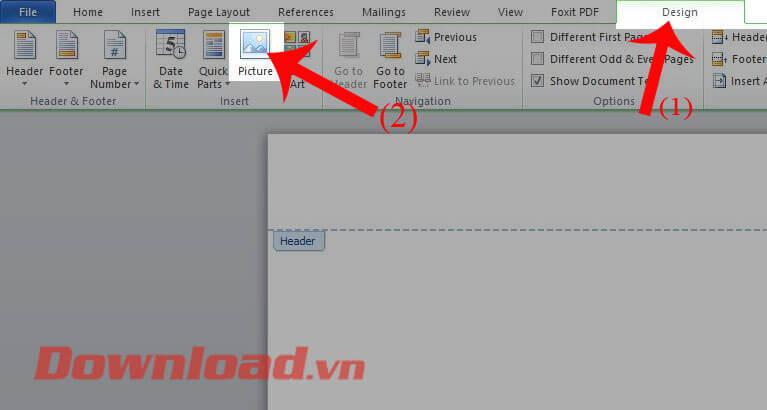
Шаг 5. Выберите любое изображение на вашем компьютере, которое вы хотите вставить вверху текстового содержимого, затем нажмите кнопку «Вставить» .
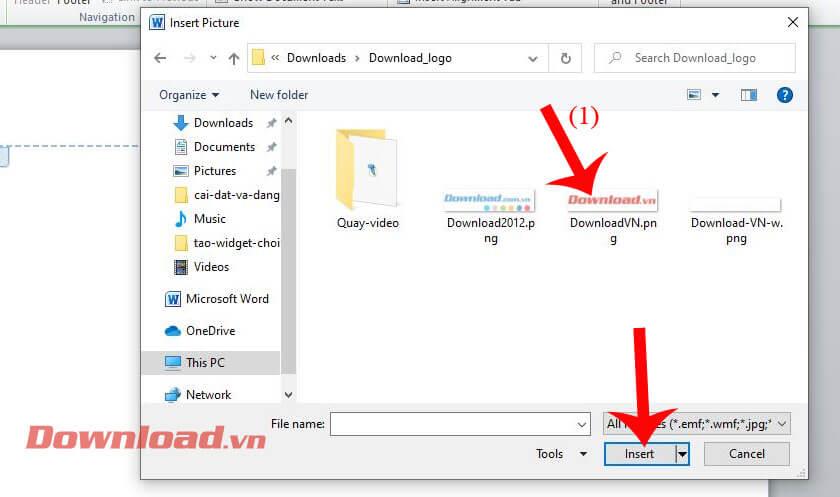
Шаг 6: Теперь изображение появится вверху страницы, теперь мы можем изменить размер и положение изображения.
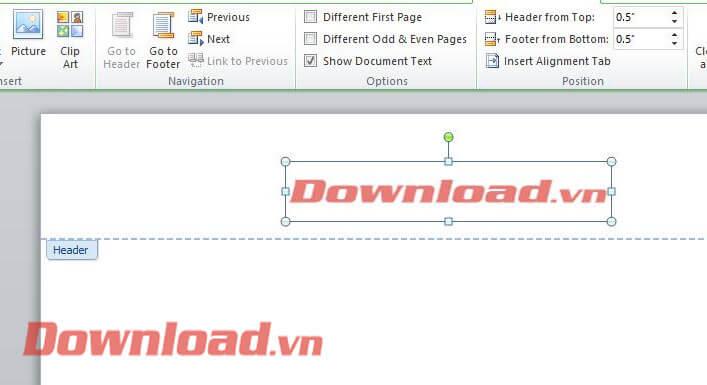
Шаг 7. Чтобы вставить изображения в нижний колонтитул , выполните те же действия, что и выше.
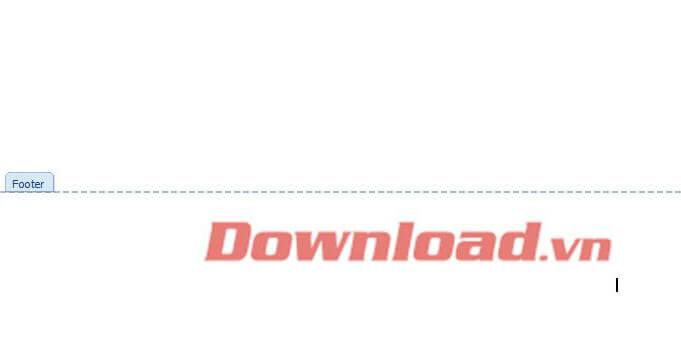
Кроме того, вы также можете обратиться к некоторым другим статьям:
Желаю вам успехов!